Seleccionar rápidamente la página actual o seleccionar cualquier página en Word
Kutools for Word
En un documento de Word, seleccionar páginas específicas puede ser complicado, especialmente cuando solo quieres seleccionar ciertas páginas en lugar de todo el documento. Sin embargo, con la utilidad Seleccionar Página de Kutools para Word, puedes seleccionar fácilmente la página actual o cualquier página que necesites con solo unos clics. Este tutorial te guiará a través de los pasos para:
Herramientas de productividad recomendadas para Word
Kutools for Word: Integrando IA 🤖, más de 100 funciones avanzadas ahorran el 50% de tu tiempo en el manejo de documentos.Descarga gratuita
Office Tab: Introduce pestañas similares a las de un navegador en Word (y otras herramientas de Office), simplificando la navegación entre múltiples documentos.Descarga gratuita
Haz clic en Kutools > Seleccionar Página.

Selecciona la página actual del documento con un solo clic
Por favor, aplica Seleccionar Página Actual haciendo clic en Kutools > Seleccionar Página > Seleccionar Página Actual. La página donde se encuentra tu cursor será seleccionada.

Seleccionar todas las páginas impares del documento con un solo clic
Si deseas seleccionar todas las páginas con números de página impares, puedes hacer lo siguiente:
1. Haz clic en Kutools > Seleccionar Página > Seleccionar Páginas Impares.
2. En el cuadro de diálogo emergente de Kutools para Word, haz clic en el Aceptar botón.
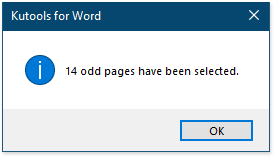
Luego, todas las páginas impares en el documento actual se seleccionarán en bloque inmediatamente.

Seleccionar todas las páginas pares del documento con un solo clic
Si deseas seleccionar todas las páginas con números de página pares, puedes hacer lo siguiente:
1. Haz clic en Kutools > Seleccionar Página > Seleccionar Páginas Pares.
2. En el cuadro de diálogo emergente de Kutools para Word, haz clic en el botón Aceptar.

Luego, todas las páginas pares en el documento actual se seleccionarán en bloque de una vez.

Seleccionar fácilmente las páginas que desees
Puedes seleccionar rápidamente cualquier página que desees utilizando la utilidad Seleccionar Páginas. Por ejemplo, puedes seleccionar rápidamente todas las páginas desde la página 10 hasta la página 27. También puedes seleccionar rápidamente la página 3, la página 5, la página 8, la página 11, o cualquier página especificada de una vez.
- Supongamos que deseas seleccionar todas las páginas desde la página 3 hasta la página 8, puedes hacerlo de la siguiente manera:
1. Haz clic en Kutools > Seleccionar Páginas > Seleccionar Páginas.
2. Especifica la configuración en el cuadro de diálogo Seleccionar Páginas. Y verás el resultado como se muestra en las siguientes capturas de pantalla.

- Si deseas seleccionar rápidamente la página 2, la página 5 y la página 8, puedes hacerlo de la siguiente manera:
1. Haz clic en Kutools > Seleccionar > Páginas > Seleccionar Páginas.
2. Especifica la configuración en el cuadro de diálogo Seleccionar Páginas. Y verás el resultado como se muestra en las siguientes capturas de pantalla.

Las mejores herramientas para la productividad en Office
Kutools para Word - ¡Mejora tu experiencia en Word con más de 100 funciones sorprendentes!
🤖 Funciones de IA de Kutools: Asistente de IA / Asistente en Tiempo Real / Super Pulir (Preservar formato) / Super Traducir (Preservar formato) / Redacción AI / Revisión con IA...
📘 Dominio de Documentos: Dividir páginas / Combinar documentos / Exportar selección en varios formatos (PDF/TXT/DOC/HTML...) / Convertir por lote a PDF...
✏ Edición de Contenidos: Buscar y reemplazar en lote en múltiples archivos / Redimensionar todas las imágenes / Transponer filas y columnas de la tabla / Convertir tabla a texto...
🧹 Limpieza sin esfuerzo: Elimina espacios extras / Saltos de sección / Cuadros de texto / Hipervínculos / Para más herramientas de eliminación, accede al grupo Eliminar...
➕ Inserciones creativas: Insertar separadores de miles / Casillas de verificación / Botones de opción / Código QR / Código de Barras / Múltiples imágenes / Descubre más en el grupo Insertar...
🔍 Selecciones precisas: Selecciona páginas específicas / Tablas / Formas / Párrafos de Encabezado / Mejora la navegación con más funciones de Seleccionar...
⭐ Mejoras destacadas: Navega a cualquier ubicación / Inserta automáticamente texto repetitivo / Alterna entre ventanas de documentos /11 herramientas de conversión...

Las mejores herramientas para la productividad en Office
Kutools para Word - 100+ Herramientas para Word
- 🤖 Funciones de IA de Kutools: Asistente de IA / Asistente en Tiempo Real / Super Pulir / Super Traducir / Redacción AI / Revisión con IA
- 📘 Dominio de Documentos: Dividir páginas / Combinar documentos / Convertir por lote a PDF
- ✏ Edición de Contenidos: Buscar y reemplazar en lote / Redimensionar todas las imágenes
- 🧹 Limpieza sin esfuerzo: Eliminar espacios extras / Eliminar saltos de sección
- ➕ Inserciones creativas: Insertar separadores de miles / Insertar casillas de verificación / Crear códigos QR

